Streckenabrechnung: Unterschied zwischen den Versionen
JHA (Diskussion | Beiträge) |
DSE (Diskussion | Beiträge) |
||
| (7 dazwischenliegende Versionen von 4 Benutzern werden nicht angezeigt) | |||
| Zeile 22: | Zeile 22: | ||
#Der Dialog ''Schnittstellenverwaltung'' öffnet sich. | #Der Dialog ''Schnittstellenverwaltung'' öffnet sich. | ||
#Klicken Sie auf ''Strecke''. | #Klicken Sie auf ''Strecke''. | ||
Nun können Sie die Schnittstelle | Nun können Sie die Schnittstelle konfigurieren. | ||
<div class="imageMapHighlighter"> | <div class="imageMapHighlighter"> | ||
<imagemap> | <imagemap> | ||
File: | File:Optionen_Schnittstellen_Strecke_2025.png|gerahmt|none|Das Register der '''Schnittstelle für Streckenabrechnung''' | ||
rect 1 | rect 1 67 69 92 [[DATEV-Schnittstelle]] | ||
rect | rect 69 67 150 92 [[Elster-Schnittstelle]] | ||
rect | rect 150 67 218 92 [[Banking-Schnittstelle]] | ||
rect | rect 218 67 287 92 [[TAPI-Schnittstelle]] | ||
rect 287 67 367 92 [[GoogleCalendar-Schnittstelle]] | |||
rect 367 67 435 92 [[DHL-Schnittstelle]] | |||
rect | rect 435 67 503 92 [[EDI-Schnittstelle]] | ||
rect | rect 503 67 571 92 [[ZVT-Schnittstelle]] | ||
rect | rect 571 67 636 92 [[EPAP-Schnittstelle]] | ||
rect | rect 636 67 707 92 [[VMP-Schnittstelle]] | ||
rect 707 67 796 92 [[WEBDRINK-Schnittstelle]] | |||
rect | rect 1 92 157 117 [[GEDAT-Schnittstelle]] | ||
rect | rect 280 92 408 117 [[Octopus-Schnittstelle]] | ||
rect | rect 408 92 539 117 [[Gastivo-Schnittstelle]] | ||
rect | rect 539 92 664 117 [[Kollex-Schnittstelle]] | ||
rect | rect 664 92 796 117 [[Im/Export-Schnittstelle]] | ||
rect | |||
rect | |||
rect | |||
| Zeile 57: | Zeile 53: | ||
Im Eingabefeld „Teilnehmer Nr.“ wird die Kundenummer des Unternehmens beim Dienstleister eingegeben. Diese Nummer erhalten Sie vom Anbieter. | Im Eingabefeld „Teilnehmer Nr.“ wird die Kundenummer des Unternehmens beim Dienstleister eingegeben. Diese Nummer erhalten Sie vom Anbieter. | ||
Um die korrekten Einstellungen eines Dienstleisters auszuwählen, | Um die korrekten Einstellungen eines Dienstleisters auszuwählen, muss ein Profil für GEVA, ProfiSGL, TeamBeverage oder GetN ausgewählt werden. | ||
{{Tipp1|Welche Einstellungen korrekt sind, wird vom Dienstleister festgelegt}} | {{Tipp1|Welche Einstellungen korrekt sind, wird vom Dienstleister festgelegt}} | ||
| Zeile 69: | Zeile 65: | ||
* Die Zuweisung der Bestellnummer "BS" ermöglicht die Zuordnung des Auftrags beim Dienstleister. | * Die Zuweisung der Bestellnummer "BS" ermöglicht die Zuordnung des Auftrags beim Dienstleister. | ||
* Die Option „Als E-Mail versenden“ aktiviert den Versand der Exportdatei als E-Mailanhang. Für den Versand muss eine Empfängeradresse im Eingabefeld „Empfänger“ angegeben werden und ein SMTP-Mailserver im [[Register Administration#E-Mail Kommunikation|Konfigurationsmodul]] eingerichtet sein. | |||
* Die Option „Als E-Mail versenden“ aktiviert den Versand der | |||
* | * Der Export von Get-N kann auch an den sFTP-Server übermittelt werden. In diesem Fall sind in die Felder die Zugangsdaten einzutragen. Der lokale Dateipfad muss auf den Speicherort der Exportdatei eingestellt werden. | ||
---- | ---- | ||
Aktuelle Version vom 18. Juli 2025, 09:07 Uhr
(Hauptseite → Optionen → Schnittstellen → Sie sind auf der Seite: Streckenabrechnung)
Auf dieser Seite erhalten Sie Informationen dazu, wie Sie die Schnittstelle für Streckenabrechnungen einrichten und verwenden können.
Die Schnittstelle verfügt über angepasste Einstellungen für verschiedene Abrechnungspartner:
- Der Export nach GEVA ermöglicht das Übertragen von Streckendaten an die GEVA GmbH & Co KG, Frechen
- Der Export nach Team Beverage ermöglicht das Übertragen von Streckendaten an TeamBeverage AG, Hamburg
- Der Export nach ProfiSGL ermöglicht das Übertragen von Streckendaten an die PROFI System-Getränke-Logistik GmbH & Co. KG, Augsburg
- Der Export nach GetN ermöglicht das Übertragen von Streckendaten an die Get N GmbH & Co. KG, Langenhagen
Freischaltung
Aufrufen der Schnittstellenkonfiguration
Um die Schnittstelle zu konfigurieren, muss zunächst die Schnittstellenkonfiguration aufgerufen werden:
- Klicken Sie im Hauptmenü auf Optionen → Schnittstellen oder drücken Sie die Tastenkombination ⇑ + F12.
- Der Dialog Schnittstellenverwaltung öffnet sich.
- Klicken Sie auf Strecke.
Nun können Sie die Schnittstelle konfigurieren.
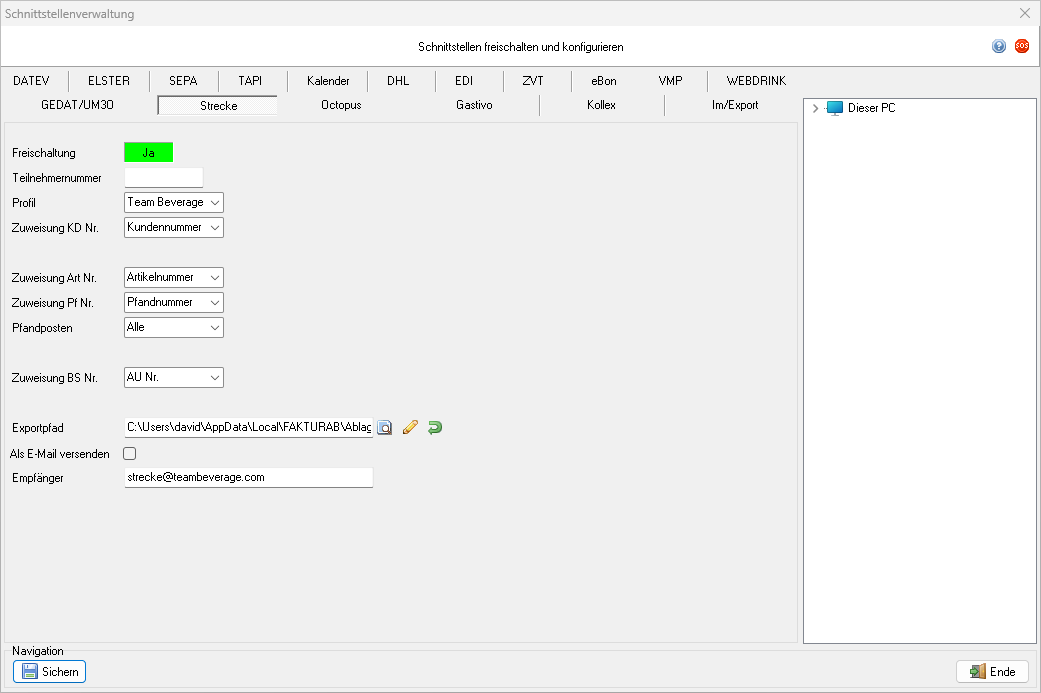
Konfiguration
Im Eingabefeld „Teilnehmer Nr.“ wird die Kundenummer des Unternehmens beim Dienstleister eingegeben. Diese Nummer erhalten Sie vom Anbieter.
Um die korrekten Einstellungen eines Dienstleisters auszuwählen, muss ein Profil für GEVA, ProfiSGL, TeamBeverage oder GetN ausgewählt werden.
Die Parameter für die Meldung von Streckenumsätzen können auch manuell angepasst werden:
- Mit den Auswahlfeldern „Zuweisung KD Nr.“, „Zuweisung Art Nr.“ und „Zuweisung Pf Nr.“ wird bestimmt, welche Datenfelder der Kundenverwaltung, Warenverwaltung und Pfandverwaltung die für den Datenaustausch notwendigen Datensatzinformationen enthalten. In der Regel sollten Kundennummer, Artikelnummer und Pfandnummer eingestellt werden.
- Es kann eingestellt werden, ob "alle" oder "nur freie" Pfandwerte gemeldet werden sollen. Wenn nur freie Pfandwerte gemeldet werden, sind keine an Lieferartikel gebundenes Pfand in der Auslieferung in der Meldung enthalten, sondern nur zusätzlich geliefertes oder zurückgenommenes Pfand.
- Die Zuweisung der Bestellnummer "BS" ermöglicht die Zuordnung des Auftrags beim Dienstleister.
- Die Option „Als E-Mail versenden“ aktiviert den Versand der Exportdatei als E-Mailanhang. Für den Versand muss eine Empfängeradresse im Eingabefeld „Empfänger“ angegeben werden und ein SMTP-Mailserver im Konfigurationsmodul eingerichtet sein.
- Der Export von Get-N kann auch an den sFTP-Server übermittelt werden. In diesem Fall sind in die Felder die Zugangsdaten einzutragen. Der lokale Dateipfad muss auf den Speicherort der Exportdatei eingestellt werden.
Weiter zu Octopus-Schnittstelle
(Hauptseite → Optionen → Schnittstellen → Sie sind auf der Seite: Streckenabrechnung)
Fußnoten:
- ↑ Schnittstellenfreischaltungen sind teilweise kostenpflichtig. Weitere Informationen erhalten Sie beim Hersteller.